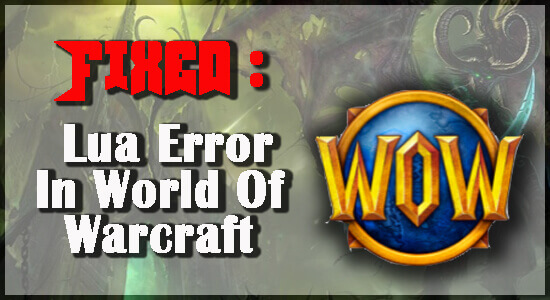
Rencontrer des erreurs et des bugs en jouant au jeu est un problème courant. Et quand il s’agit de jeux de guerre (World of Warcraft), c’est une chose normale.
De nombreux joueurs ont signalé qu’en jouant au jeu Word of Warcraft, ils s’affichaient avec un message d’erreur Lua error WoW indiquant que certains des modules complémentaires installés fonctionnaient mal. Ce problème se produisait généralement sur Windows 7, 8.1, 10 PC.
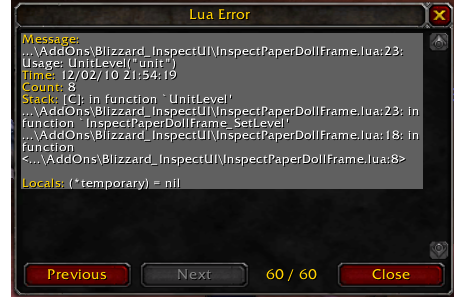
Si vous êtes celui qui est confronté au même problème, ne perdez pas espoir, dans cet article, vous obtiendrez des informations complètes sur cette erreur Lua et la solution la plus efficace pour résoudre ce problème. Mais avant de discuter des solutions de dépannage, lisons ce qu’est ce LUA et quelles sont les causes de ce problème.
Commençons…
Qu’est-ce que LUA ?
LUA est un langage de programmation basé sur des scripts qui utilise des intégrations pour fournir une modularité aux programmes. Les moddeurs de la communauté choisissent d’utiliser ce langage de programmation pour créer un contenu unique pour World of Warcraft.
Parfois, LUA crée lui-même un problème et vous obtenez une erreur LUA World of Warcraft sur l’écran de votre PC Windows. Donc, sans perdre votre temps, discutons de certaines des causes courantes de ce problème dans la section des mentions ci-dessous.
Quelles sont les causes des erreurs Lua dans World of Warcraft ?
Ici, je mentionne certains des problèmes courants lors de l’investissement dans ce problème, il a été constaté qu’il existe plusieurs causes sous-jacentes différentes pour que l’erreur Lua apparaisse dans WoW.
Alors, lisez-les et appliquez la solution de dépannage ci-dessous en conséquence.
- Conception de l’interface utilisateur: l’interface utilisateur du jeu WoW peut planter ou être mal configurée. En conséquence, vous pouvez obtenir une erreur WoW Lua, qui peut être facilement évitée en réinitialisant l’interface utilisateur.
- Module complémentaire non pris en charge ou obsolète: Un autre facteur susceptible de déclencher ce problème est un module complémentaire qui n’est plus pris en charge par son créateur d’origine. Dans ce scénario, vous pouvez supprimer l’erreur en supprimant la mise à jour défectueuse ou en désactivant les fenêtres contextuelles d’erreur. Si la simple suppression d’une mise à jour défectueuse n’a pas résolu votre problème, l’étape suivante consiste à réinitialiser l’interface de Wow pour nettoyer tous les fichiers corrompus du gestionnaire d’addon.
- Définir sur Afficher l’erreur : Si vous avez des problèmes de compilation ou d’extension configurés pour s’afficher, vous recevrez cet avis d’erreur lorsque vous essaierez de démarrer World of Warcraft. Par conséquent, il est fortement recommandé de désactiver l’affichage des erreurs, puis de tester si vous pouvez démarrer le jeu ou non.
- Variables de console personnalisées qui n’ont pas été utilisées depuis longtemps: Si vous lancez le jeu avec certains paramètres de console personnalisés destinés à prendre en charge un module complémentaire qui n’est plus installé, cela pourrait être la raison de l’erreur Lua WoW. La suppression des variables personnalisées devrait empêcher le problème de se reproduire dans cette situation.
Comment réparer l’erreur LUA sur World of Warcraft ?
Solution 1: recharger l’interface utilisateur de World of Warcraft
La solution la plus simple au problème Lua consiste à utiliser la boîte de discussion WoW pour actualiser Lua. Suivez ces instructions pour actualiser Lua :
- Tout d’abord, ouvrez la chatbox de WOW.
- Maintenant, tapez la commande ci-dessous et assurez-vous d’appuyer sur la touche Entrée.
/reload
- Après cela, redémarrez le jeu World of Warcraft pour voir si le problème a été résolu ou non.
Vous êtes prêt à partir si le problème est résolu, sinon, essayez les solutions ci-dessous.
Solution 2: Désactiver les erreurs Lua ElvUI
- Tout d’abord, ouvrez le WOW, puis fermez l’erreur si elle apparaît sur l’écran de votre PC.
- Maintenant, ouvrez la boîte de discussion de WOw, puis tapez ou copiez-collez la commande suivante, puis appuyez sur le bouton Entrée pour éviter toute erreur Wow LUA.
/console scriptErrors 0
- Maintenant, redémarrez votre jeu et maintenant, vous n’obtiendrez aucun message d’erreur sur l’écran de votre PC.
- En dehors de cela, si vous souhaitez réactiver le message d’erreur pour résoudre le problème, tapez /console scriptErrors 1 dans votre console.
Solution 3 : réinitialiser l’interface dans World of Warcraft
Si le rechargement du jeu WOW ne résout pas le problème de popup d’erreur LUA, je vous recommande de redémarrer l’interface de World of Warcraft. S’il reste un fichier indésirable ou un code sur votre PC après la désinstallation de votre ancien plugin, cette solution résoudra votre problème.
Ce faisant, il est obligatoire de désinstaller le gestionnaire de plugins et également d’effacer les fichiers de plugins que vous obtiendrez dans 3 répertoires principaux de WOW.
Par conséquent, suivez correctement les instructions données ci-dessous pour réinitialiser l’interface de World of Warcraft :
- Tout d’abord, fermez correctement le jeu World of Warcraft s’il est déjà ouvert.
- Désinstallez le gestionnaire de modules complémentaires actuel que vous utilisez
- Ensuite, à l’aide de l’application de bureau net (Blizzard), accédez au dossier World of Warcraft sur votre PC > Sélectionnez World of Warcraft dans le menu déroulant.
- Sélectionnez les options
- Après cela, sélectionnez l’option Afficher dans l’explorateur
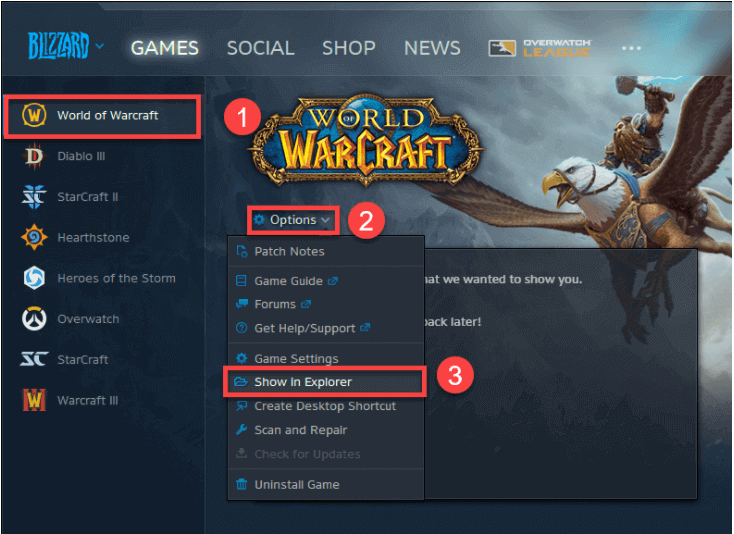
- Maintenant, faites un clic droit sur le raccourci World of Warcraft sur votre bureau et choisissez l’emplacement du fichier ouvert dans le menu.
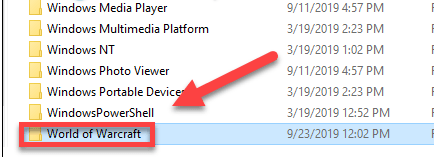
- Généralement, le dossier d’installation de WoW sur votre PC devrait ressembler à l’emplacement suivant :
C: Program Files (x86)World of Warcraft
C: Program FilesWorld of Warcraft
C: Users[username]PublicGamesWorld of Warcraft
- Après cela, cliquez sur la version du jeu WoW (_retail ou classic_) une fois que vous êtes dans le répertoire World of Warcraft installé.
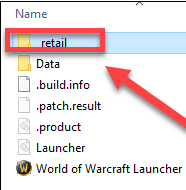
- Maintenant, renommez les répertoires suivants :
Cache to Cache_Old
Interface to Interface_Old
WTF to WTF_Old
- Maintenant, fermez le jeu WOW et redémarrez votre PC.
- Après avoir redémarré votre PC Windows, vérifiez si le problème existe toujours ou non.
Lorsque vous relancez World of Warcraft, il réinstalle automatiquement les fichiers et dossiers pertinents. Si l’erreur persiste après le redémarrage de l’ordinateur, passez à la solution suivante.
Solution 4 : réinitialiser les variables de la console dans World of Warcraft
De nombreux joueurs confrontés à ces erreurs LUA lors du lancement de World of Warcraft résolvent ce problème après avoir réinitialisé les variables de la console. Donc, je vous recommande également de suivre le guide rapide et de résoudre définitivement ce problème :
[Remarque : avant de commencer à suivre les instructions données, permettez-moi de préciser que si vous exécutez plusieurs plugins à la fois, la réinitialisation de la variable console supprimera tous vos plugins]
- Utilisez le “raccourci clavier” que vous avez défini pour ouvrir votre boîte de discussion en jeu.
- Tapez maintenant les commandes ci-dessous :
/Console Cvar_reset
/console cvar_default
- Pour enregistrer vos modifications, appuyez sur Entrée.
Solution 5 : Localisez le module complémentaire problématique dans World of Warcraft
Tous les problèmes de script ou avertissements rencontrés par World of Warcraft vous seront envoyés. L’activation de la console vous fournira également plus d’informations sur les erreurs.
Pour entrer dans la console, appuyez sur la touche backtick/backquote de votre clavier. Vous devrez rechercher manuellement dans la console tout texte rouge pouvant suggérer une erreur Lua WoW.
La console indiquera le nom du script LUA défectueux. Après cela, vous pouvez maintenant mettre à jour manuellement le module complémentaire ou le désinstaller une fois que vous avez déterminé lequel est corrompu.
Voici l’emplacement à partir duquel vous pouvez localiser les modules complémentaires si vous utilisez WOW Classic :
C:Program Files (x86)World of Warcraft_classic_InterfaceAddons
C:Program FilesWorld of Warcraft_classic_InterfaceAddons
Si vous êtes un utilisateur de la version commerciale de WoW, suivez l’emplacement ci-dessous :
C:Program Files (x86)World of Warcraft_retail_InterfaceAddons
C:Program FilesWorld of Warcraft_retail_InterfaceAddons
C:Users[username]PublicGamesWorld of Warcraft_retail_InterfaceAddons
Solution 6: supprimer le module complémentaire Cartographer de votre ordinateur
En fin de compte, vous pouvez également vous attendre à obtenir ce code d’erreur si vous essayez de lancer le jeu avec un module complémentaire obsolète qui n’est pas compatible avec la version actuelle du jeu.
Il s’agit d’un événement typique avec le module complémentaire Cartographer et quelques autres qui ont perdu le soutien de leurs créateurs.
Selon le lanceur de modules complémentaires que vous utilisez, les procédures de désinstallation de ces modules complémentaires gênants varient.
Si vous n’utilisez pas actuellement le mode Cartographer et que vous ne savez pas lequel de vos mods installés est à l’origine du problème, nous vous suggérons de tous les désinstaller avant de les réinstaller (un par un) pour savoir lequel est à l’origine du Lua in World Erreur. de Warcraft.
Dans tous les cas, une fois que vous avez désinstallé l’ancien mode, redémarrez votre jeu pour voir si l’erreur WoW LUA a été résolue.
Solution recommandée: Optimisez votre PC Windows
Si vous rencontrez toujours le même problème après avoir suivi toutes les solutions, cela peut être dû à votre PC ou ordinateur portable Windows. Donc, je vous recommande d’optimiser votre PC Windows avec le puissant PC Réparation Outil.
Il vous suffit de télécharger cet outil avancé sur votre appareil Windows et le reste du travail se fera automatiquement. Cet outil optimise non seulement votre PC, mais corrige également de nombreuses erreurs telles que les erreurs de registre, les erreurs de mise à jour, les erreurs DLL et répare également votre fichier système.
En dehors de cela, si vous rencontrez des problèmes dus à une attaque de virus ou de logiciel malveillant, cet outil protégera votre système contre les attaques de virus ou de logiciel malveillant. Et gardez votre PC sans erreur.
Obtenez PC Réparation Outil pour rendre votre ordinateur Windows sans erreur
FAQ
Comment afficher/afficher l'erreur Lua dans World of Warcraft?
La meilleure façon d'afficher et de suivre les problèmes de Lua dans World of Warcraft est d'utiliser la console. Alors, suivez les instructions ci-dessous pour afficher l'erreur Lua dans WOW :
- Si WoW est toujours ouvert, fermez-le.
- Localisez les fichiers d'installation de World of Warcraft sur votre ordinateur.
- Faites un clic droit sur la zone vide du dossier tout en maintenant la touche Maj enfoncée sur votre clavier.
- Choisissez lors de l'ouverture de la fenêtre PowerShell ou d'une fenêtre de commande.
- Maintenant, tapez wow - console dans la fenêtre de la console.
- Pour démarrer WoW avec la console activée, appuyez sur Entrée.
Comment masquer l'erreur Lua WoW ?
- Allez dans le menu principal du jeu.
- Choisissez une interface utilisateur.
- Sur le côté gauche, sélectionnez Aide.
- Décochez l'option intitulée Afficher les erreurs Lua.
Conclusion:
Dans cet article, j’ai fait de mon mieux pour fournir toutes les informations relatives à l’erreur Lua dans World of Warcraft.
J’espère qu’après avoir suivi toutes les solutions, vous pourrez maintenant résoudre ce problème.
En dehors de cela, si vous avez des questions concernant cet article, contactez-nous sur notre page Facebook officielle. Si vous trouvez cet article utile, n’oubliez pas d’aimer et de partager ce message avec vos amis et vos proches.
Merci!!!
Hardeep has always been a Windows lover ever since she got her hands on her first Windows XP PC. She has always been enthusiastic about technological stuff, especially Artificial Intelligence (AI) computing. Before joining PC Error Fix, she worked as a freelancer and worked on numerous technical projects.